Win10正式版怎么看电脑配置?购机防骗手册 — 配置查看方法!
时间:2017-04-06 来源:互联网 浏览量:
随着IT行业不断的发展,电脑硬件更新的快,淘汰的也非常快,许多无良商家会依次充好忽悠买家。那么在我们买电脑的时候太如何鉴别电脑配置呢?下面小编给大家分享下win10系统中查看电脑配置的方法。
方法一:
1、按下键盘上的Win+X组合键,在弹出的菜单中选择【系统】;
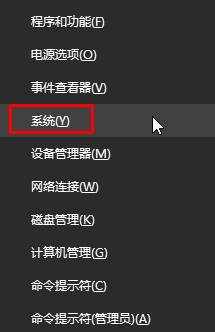
2、打开系统界面,我们就可以在右侧看到 CPU和内存的信息;
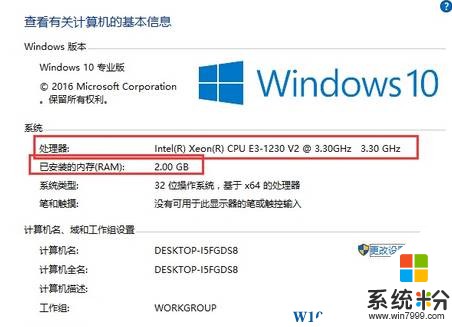
3、按下“Win+X”快捷键,嗲你家【设备管理器】;
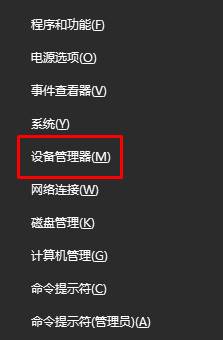
4、我们可以在该界面中通过【磁盘管理器】、【显示适配器】查看硬盘、显卡的性能。
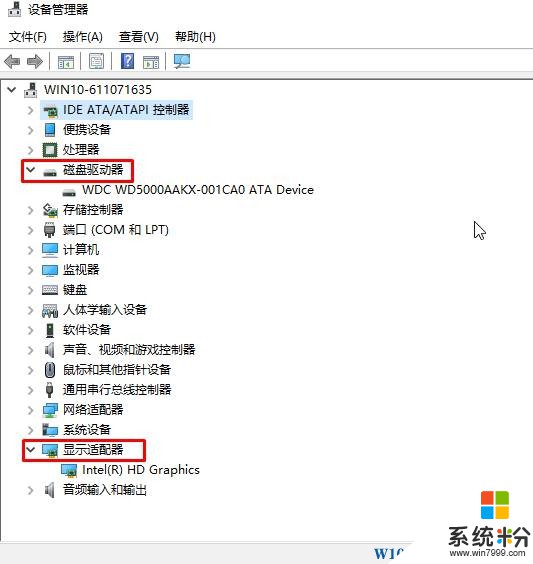
方法二:
1、首先,电脑键盘上的WIN+X组合键,点击【命令提示符】;
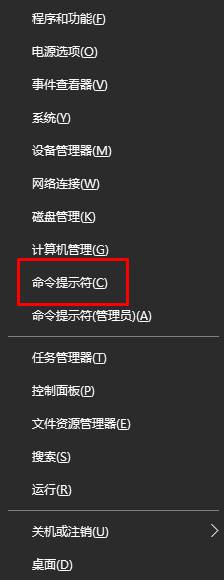
2、在命令提示符窗口中,输入命令“systeminfo”并单击回车,等待一会儿,窗口中就会显示出该电脑的配置信息了!
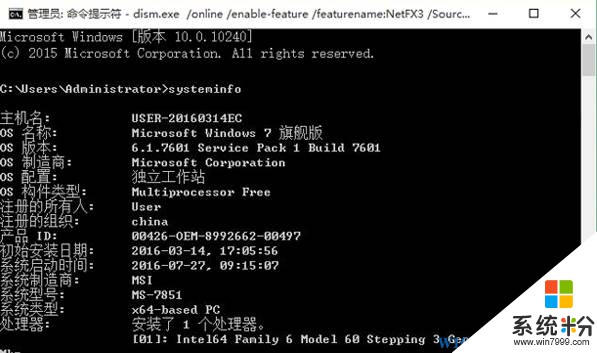
方法一:
1、按下键盘上的Win+X组合键,在弹出的菜单中选择【系统】;
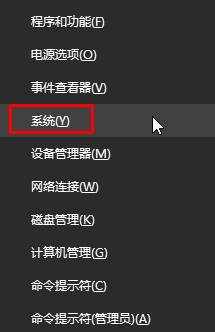
2、打开系统界面,我们就可以在右侧看到 CPU和内存的信息;
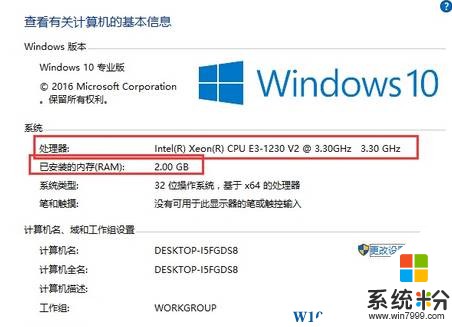
3、按下“Win+X”快捷键,嗲你家【设备管理器】;
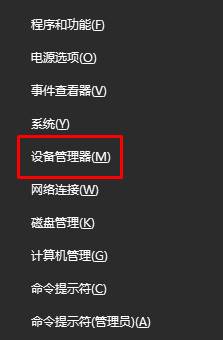
4、我们可以在该界面中通过【磁盘管理器】、【显示适配器】查看硬盘、显卡的性能。
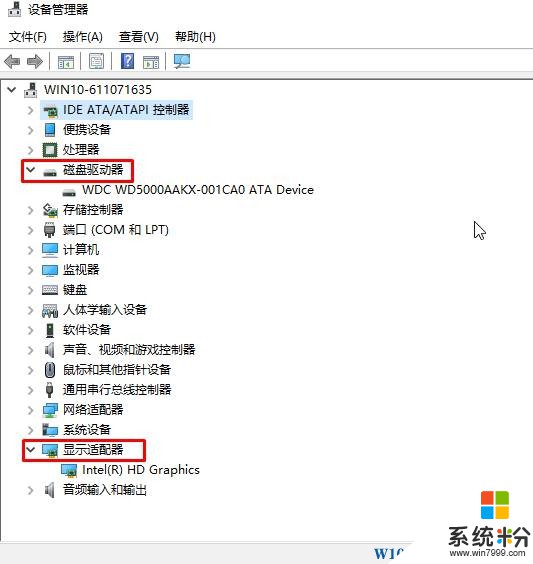
方法二:
1、首先,电脑键盘上的WIN+X组合键,点击【命令提示符】;
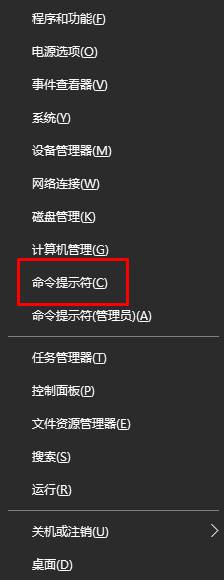
2、在命令提示符窗口中,输入命令“systeminfo”并单击回车,等待一会儿,窗口中就会显示出该电脑的配置信息了!
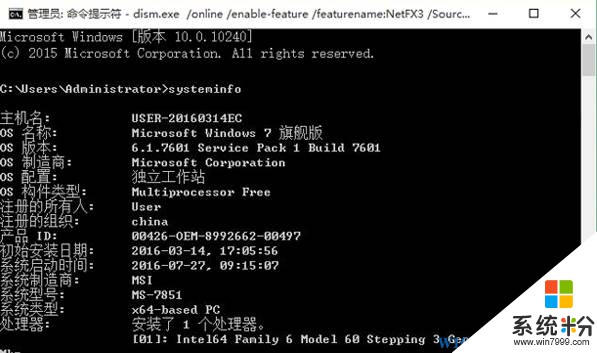
我要分享:
相关教程
- ·win10电脑配置怎么看|win10查看电脑配置的方法
- ·win10如何查看电脑配置|win10电脑配置查看的方法
- ·win10笔记本怎么查看电脑配置 win10电脑详细配置信息查看方法
- ·win10显卡配置怎么看|win10查看显卡配置的方法
- ·电脑上如何查看显卡配置 win10怎么查看电脑显卡配置
- ·win10显卡配置怎么看 win10如何查看显卡配置详情
- ·桌面文件放在d盘 Win10系统电脑怎么将所有桌面文件都保存到D盘
- ·管理员账户怎么登陆 Win10系统如何登录管理员账户
- ·电脑盖上后黑屏不能唤醒怎么办 win10黑屏睡眠后无法唤醒怎么办
- ·电脑的网络在哪里打开 Win10网络发现设置在哪里
win10系统教程推荐
- 1 电脑快捷搜索键是哪个 win10搜索功能的快捷键是什么
- 2 win10系统老是卡死 win10电脑突然卡死怎么办
- 3 w10怎么进入bios界面快捷键 开机按什么键可以进入win10的bios
- 4电脑桌面图标变大怎么恢复正常 WIN10桌面图标突然变大了怎么办
- 5电脑简繁体转换快捷键 Win10自带输入法简繁体切换快捷键修改方法
- 6电脑怎么修复dns Win10 DNS设置异常怎么修复
- 7windows10激活wifi Win10如何连接wifi上网
- 8windows10儿童模式 Win10电脑的儿童模式设置步骤
- 9电脑定时开关机在哪里取消 win10怎么取消定时关机
- 10可以放在电脑桌面的备忘录 win10如何在桌面上放置备忘录
最新win10教程
- 1 桌面文件放在d盘 Win10系统电脑怎么将所有桌面文件都保存到D盘
- 2 管理员账户怎么登陆 Win10系统如何登录管理员账户
- 3 电脑盖上后黑屏不能唤醒怎么办 win10黑屏睡眠后无法唤醒怎么办
- 4电脑上如何查看显卡配置 win10怎么查看电脑显卡配置
- 5电脑的网络在哪里打开 Win10网络发现设置在哪里
- 6怎么卸载电脑上的五笔输入法 Win10怎么关闭五笔输入法
- 7苹果笔记本做了win10系统,怎样恢复原系统 苹果电脑装了windows系统怎么办
- 8电脑快捷搜索键是哪个 win10搜索功能的快捷键是什么
- 9win10 锁屏 壁纸 win10锁屏壁纸设置技巧
- 10win10系统老是卡死 win10电脑突然卡死怎么办
